Application Management
En la página Gestión de aplicaciones, puede ver una lista de los binarios de aplicaciones que pueden realizar transacciones u operar en la plataforma. Cada tarjeta binaria detalla la última versión binaria de la aplicación que está disponible para descargar, el número de versión mínimo admitido para la aplicación y los sistemas operativos admitidos por la aplicación.
Después de seleccionar el producto que deseas en el menú desplegable de productos, dirígete a User Application > Application Management para ver las apps configuradas y sus versiones.
Consulta la imagen comentada a continuación para obtener información sobre esta página.
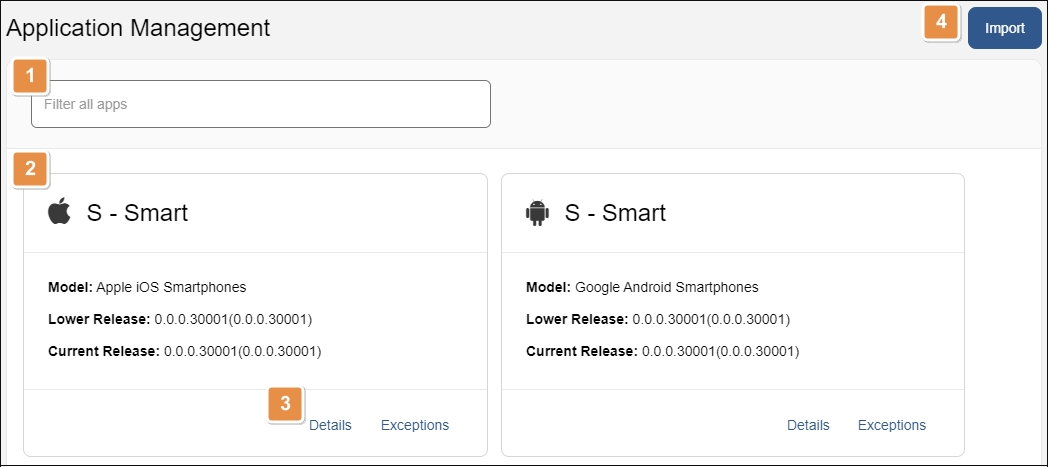
Barra de búsqueda. Escriba una palabra clave para buscar una aplicación en la lista.
Lista de aplicaciones (binarias). La lista muestra todos los binarios que existen para el producto seleccionado, junto con la siguiente información:
Model
Sistema operativo admitido por la app.
Lower Release
Despliegue más antiguo admitido para la realización de transacciones.
Current Release
Número de versión actual, con el número de versión entre paréntesis. Esta es la versión actual de la aplicación que está disponible para descargar en las diferentes tiendas de aplicaciones.
Herramientas.
Details
Haga clic para ver más detalles sobre esta aplicación. Leer Detalles para saber más.
Exceptions
Haga clic para ver las excepciones para esta aplicación. Leer Excepciones para saber más.
Import Para agregar un nuevo binario a la lista, haga clic en Import para importar un archivo .xml que contenga los detalles binarios descritos anteriormente. El archivo debe contener una versión inferior y una versión. Para obtener el archivo .xml necesario para agregar un binario a la lista, comuníquese con su administrador.
Nota
El Release number es un ID de desarrollo de Veritran vinculado a un binario, mientras que el Version number varía en función del ambiente y la cantidad de configuraciones importadas.
Haz clic en Details en cualquiera de las apps para acceder a un registro de las versiones de la app y a un historial de las actualizaciones realizadas en esas versiones. Desde esta página, también puede actualizar la versión actual.
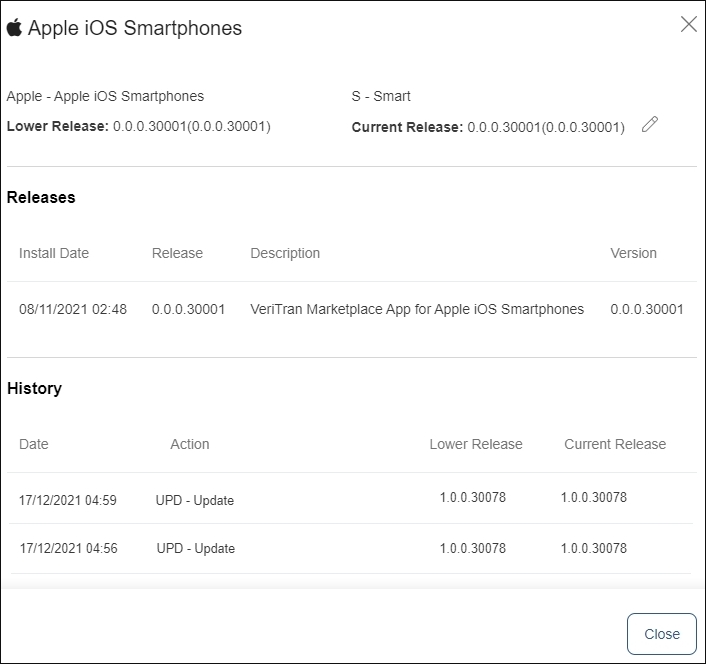
Para actualizar la versión actual, haga clic en Edit versions (icono de lápiz) en el campo Current Release. Un menú desplegable muestra todas las versiones disponibles para esa aplicación. La lista recupera las versiones que se han importado para esa aplicación con la función Import en la página Application Management. Haz clic en Save para guardar los cambios.
Haz clic en Excepctions para ver las excepciones de dispositivo para la aplicación seleccionada, si corresponde. Las excepciones permiten que los dispositivos que no funcionan dentro de las versiones mínima y actual ejecuten la aplicación.
Desde esta pestaña, también puede desactivar una aplicación. Para hacerlo, haz clic en Disable App. La aplicación deshabilitada mostrará un punto gris, en lugar de un punto verde.
Nota
Las excepciones se incluyen en la configuración del binario y no se pueden editar manualmente.